Cada vez que encendéis vuestra computadora con una distribución GNU/Linux, ésta se detiene en una pantalla donde os pide elegir con que usuario (en el caso que tengáis mas de un usuario creado) y con que interfaz de escritorio (en el caso de que tengáis mas de uno instalado) queréis iniciar la sesión.
A esta pantalla se la denomina gestor de inicio de sesión, en inglés (DM, Display Manager).
Por ejemplo, el gestor de inicio de sesión en la distribución Ubuntu 16.04 tiene el nombre "LightDM" y en la imagen siguiente se ve como luce.
Pero como podemos saber que se llama "LightDM"? Donde encontramos el nombre del gestor de inicio de sesión que trae nuestra distribución GNU/Linux?
Deberemos escribir la siguiente instrucción en el terminal de comandos:
Con el comando "cat" visualizaremos el texto que contiene el archivo "default-display-manager".
Y podemos observar que nos dirige a un directorio donde se encuentra almacenada la aplicación "LightDM".
De esta forma sabremos siempre cual es nuestro gestor de inicio de sesión que usamos por defecto.
Cada interfaz de escritorio trae su propio gestor de inicio de sesión determinado. Si instalas un determinado gestor de sesión, se instalará el escritorio con el que viene, ya que utilizan una serie de paquetes dependientes entre ellos. Si desinstalas un interfaz de escritorio, también se desinstalará el gestor de sesiones con el que está asociado, ya que los paquetes son dependientes. En cambio al revés no sucede lo mismo en todos los escritorios. Es decir hay algunos escritorios como "GNOME" que si desinstalas su gestor de sesiones, no se desinstala el interfaz de escritorio.
Por otro lado si has instalado un nuevo gestor de sesiones y por ende su interfaz de escritorio, entonces tendrás instalados en tu Sistema Operativo dos gestores de sesiones y dos interfaces de escritorio. Y podrás hacer las combinaciones que te apetezcan.
Por ejemplo, una vez cambié el interfaz de escritorio "Unity" que trae la versión 16.04 de Ubuntu por el interfaz de escritorio "GNOME". En cambio dejé el gestor de inicio de sesión "LightDM" que viene con el escritorio "Unity" en lugar de cambiarlo por el gestor de inicio de sesión "GDM" que es de "GNOME". Y no tuve ningún tipo de problema, arrancaba el gestor de sesión "LightDM" que venía con "Unity" e iniciaba sesión con el escritorio "GNOME". Es mas el susodicho Pc a día de hoy continua con la misma configuración.
Hay varios gestores de inicio de sesión:
- "GDM": Gestor de inicio de sesión de "gnome".
- "KDM": Gestor de inicio de sesión de "KDE".
A esta pantalla se la denomina gestor de inicio de sesión, en inglés (DM, Display Manager).
Por ejemplo, el gestor de inicio de sesión en la distribución Ubuntu 16.04 tiene el nombre "LightDM" y en la imagen siguiente se ve como luce.
Pero como podemos saber que se llama "LightDM"? Donde encontramos el nombre del gestor de inicio de sesión que trae nuestra distribución GNU/Linux?
Deberemos escribir la siguiente instrucción en el terminal de comandos:
$ sudo cat /etc/X11/default-display-manager
Con el comando "cat" visualizaremos el texto que contiene el archivo "default-display-manager".
Y podemos observar que nos dirige a un directorio donde se encuentra almacenada la aplicación "LightDM".
De esta forma sabremos siempre cual es nuestro gestor de inicio de sesión que usamos por defecto.
Cada interfaz de escritorio trae su propio gestor de inicio de sesión determinado. Si instalas un determinado gestor de sesión, se instalará el escritorio con el que viene, ya que utilizan una serie de paquetes dependientes entre ellos. Si desinstalas un interfaz de escritorio, también se desinstalará el gestor de sesiones con el que está asociado, ya que los paquetes son dependientes. En cambio al revés no sucede lo mismo en todos los escritorios. Es decir hay algunos escritorios como "GNOME" que si desinstalas su gestor de sesiones, no se desinstala el interfaz de escritorio.
Por otro lado si has instalado un nuevo gestor de sesiones y por ende su interfaz de escritorio, entonces tendrás instalados en tu Sistema Operativo dos gestores de sesiones y dos interfaces de escritorio. Y podrás hacer las combinaciones que te apetezcan.
Por ejemplo, una vez cambié el interfaz de escritorio "Unity" que trae la versión 16.04 de Ubuntu por el interfaz de escritorio "GNOME". En cambio dejé el gestor de inicio de sesión "LightDM" que viene con el escritorio "Unity" en lugar de cambiarlo por el gestor de inicio de sesión "GDM" que es de "GNOME". Y no tuve ningún tipo de problema, arrancaba el gestor de sesión "LightDM" que venía con "Unity" e iniciaba sesión con el escritorio "GNOME". Es mas el susodicho Pc a día de hoy continua con la misma configuración.
Hay varios gestores de inicio de sesión:
- "GDM": Gestor de inicio de sesión de "gnome".
- "KDM": Gestor de inicio de sesión de "KDE".
- "LightDM": Gestor de pantalla multiescritorio, que puede utilizar varios frontends escritos en cualquier conjunto de herramientas.
- "LXDM": Gestor de inicio de sesión de LXDE. Puede usarse independientemente del entorno de escritorio LXDE.
- "MDM": Gestor de inicio de sesión de MDM, fork de GDM2.
- "Quincy": Acceso gráfico para el inicio de sesión independiente para X Windows, altamente configurable y muy ligero.
- "SDDM": Gestor de pantalla basado en QML.
- "SLiM": Solución de acceso gráfico para el inicio de sesión elegante y ligero.
- "XDM": X Display Manager con soporte para XDMCP.Si queremos podemos instalar cualquiera de los anteriores, pero ya sabéis, también se instalará el escritorio asociado a dicho gestor de sesión.
Como lo hacemos?
En primer lugar voy a crear una máquina virtual para realizar este cambio, y si sucede alguna incompatibilidad y no nos deja loguearnos en modo gráfico, se elimina la máquina virtual y te olvidas de pasar a modo terminal para deshacer los cambios y demás movimientos. Se vuelve a empezar y listo (eso es lo bueno de utilizar las máquinas virtuales).
He creado una máquina virtual donde el sistema operativo es la distro Ubuntu 16.04 la cual lleva instalado el escritorio "Unity" y el gestor de sesión es el "LightDM".
La intención es instalar el gestor de sesión "GDM" y deshabilitar el "LightDM" que trae instalado y funcionando de forma predeterminada.
Nos aseguramos de que no lo tengamos ya instalado. Ya os avanzo que si no lo habéis instalado vosotros o no habéis instalado el escritorio "GNOME", no viene instalado en esta distribución. Pero de todos modos os enseño como comprobarlo. Escribiremos en el terminal de comandos la siguiente instrucción:
$ sudo dpkg --get-selections | grep gdm
Mediante el gestor de paquetes "dpkg" haremos una búsqueda de cualquier paquete que tengamos instalado que contenga las letras "gdm". Si no lo tenéis instalado no os aparecerá ninguna búsqueda. Como en la siguiente imagen:
En cambio una vez lo tengáis instalado os aparecerán estos resultados:
Bien, suponemos que no lo tenemos instalado, que es lo mas seguro. ¿Que debemos hacer?
Primer paso: nos descargamos e instalamos dicho gestor desde los repositorios de Ubuntu. Escribimos en el terminal de comandos la siguiente instrucción:
$ sudo apt-get install gdm3
Nos descargaremos 37 MB en paquetes. Atención también se instalará el interfaz de escritorio GNOME. Pulsaremos "S" para continuar.
Mientras está instalando y configurando los paquetes nos aparecerá esta ventana.
Nos avisa de que si tenemos mas de un gestor de sesiones (que es el caso a partir de ahora), seleccionemos cual es el que queremos que se ejecute de manera predeterminada. Seleccionamos "Aceptar" y presionamos "Enter".
En la siguiente ventana nos aparecen los dos gestores que tenemos en estos momentos instalados.
Con los cursores seleccionamos "gdm3" y con la tecla tabulador pasamos a seleccionar "Aceptar", posteriormente pulsamos "Enter" para continuar.
Acabará con la configuración y ya podremos reiniciar la máquina virtual en mi caso o el ordenador en el supuesto caso que lo hagáis en un computador real.
Y aquí tenemos el gestor de sesiones "gdm3". Cuando pulsemos sobre el usuario nos cambiará a la siguiente ventana para introducir la contraseña.
Una vez introduzcamos la contraseña y pulsemos sobre el botón de "Iniciar sesión" se nos cargará el interfaz de escritorio predeterminado, que será "Unity". En cambio si pulsamos en la ruedecita dentada o engranaje antes de pulsar el botón "Iniciar sesión", nos aparecerá un desplegable para poder elegir con que escritorio instalado iniciar la sesión. Nos aparecerá para elegir el escritorio "GNOME" o "UBUNTU"(si pulsamos en Ubuntu arrancará Unity que es el escritorio predeterminado de Ubuntu).
En el caso anterior no hay ningún tipo de problema o incompatibilidad, pero cuidado no todos los gestores de sesión son compatibles con todos los escritorios. Id con cautela al intentar arrancar con gestores de sesiones diferentes a los interfaces de escritorios. Es posible que no se cargue por completo el escritorio.
Un inciso: En el caso que queramos volver a cambiar de gestor de sesiones y ya lo tengamos instalado, escribiremos en el terminal la siguiente instrucción:
$ sudo dpkg-reconfigure "gestor de sesiones"
En la instrucción anterior escribimos el nombre del gestor de sesiones que queramos habilitar en lugar de "gestor de sesiones", sin las comillas claro. Como en la imagen inferior.
Y nos volverá a aparecer la ventana de selección del gestor que hemos visto anteriormente en la instalación.
Espero no os haya enredado en demasía con este artículo.
Nos vemos en los siguientes.
Saludos.


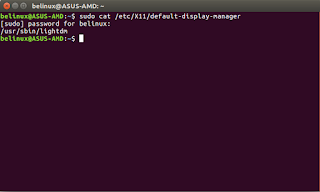










buen aporte me has ayudado a entender un error de arranque
ResponderEliminarMuchas gracias por el artículo. Me ha clarificado muchos conceptos, y está muy bien detallado. Por fin pude cambiar el inicio de sesión.....
ResponderEliminarGracias y sigue dándole a GNU/Linux
EliminarMuy bueno, muchas gracias
ResponderEliminarDe nada.
Eliminarmuchas gracias me ayudo con la duda
ResponderEliminarLo celebro, saludos.
Eliminar